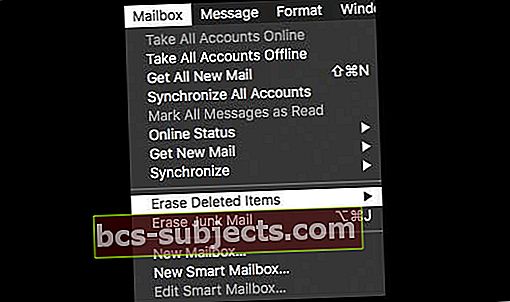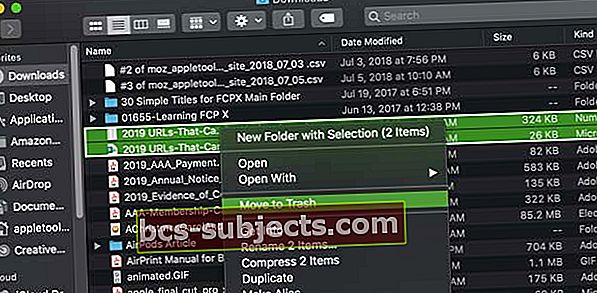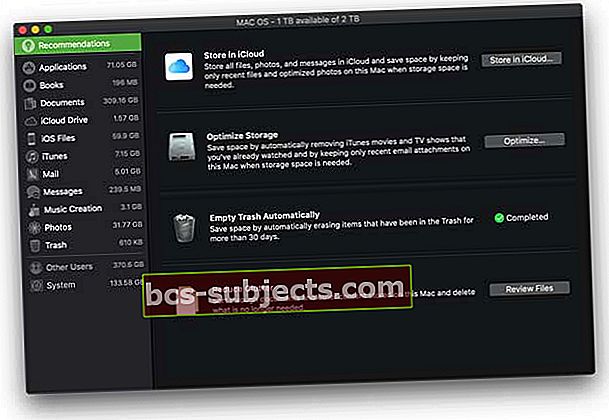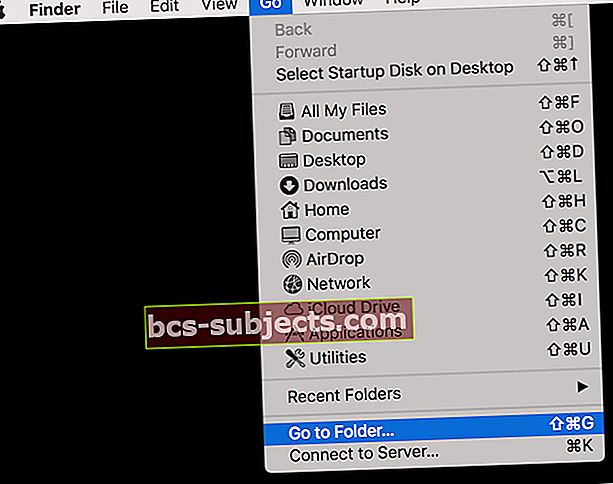Nedostatek místa na pevném disku může být velkým problémem pro mnoho uživatelů MacBooků. Kolik místa určité soubory na pevném disku zabírají, můžete zobrazit výběrem About This Mac z nabídky Apple. Kde můžete vidět různé kategorie, jako jsou audio, hudba, filmy, aplikace, zálohy a kolik místa na pevném disku spotřebovávají tyto různé typy souborů. Můžete si také všimnout záhadné kategorie známé jako "Jiný."
Zjistěte, kolik dalšího úložiště používá váš Mac
- Chcete-li zjistit, kolik místa na vašem Macu tyto ostatní soubory zabírají, přejděte na Nabídka Apple> O tomto počítači Mac> a klepněte na kartu Úložiště
- Počkejte, až se informace naplní

Kategorie „Jiné“ je kombinací souborů, které nejsou rozpoznány jako jeden z dalších typů souborů (hudba, aplikace atd.)
Tato kategorie může zahrnovat systémové soubory a mezipaměti, rozšíření aplikací, protokoly uživatelů, dokumenty (např. Powerpointy), soubory zip / rar, e-mailové zprávy atd. Věci jako:
- Mezipaměti a soubory v systémových složkách, například dočasné soubory a mezipaměť prohlížeče a lokálně uložené mediální soubory zpráv
- Běžné dokumenty a typy souborů, včetně PDF, doc a PSD
- Pluginy a rozšíření aplikací
- Archivy a obrazy disků, včetně zipů, dmg, iso, tar atd.
- Vaše osobní údaje
- Oddíly Windows Boot Camp a další data virtuálních strojů
- Podpora aplikací, soubory iCloud, spořiče obrazovky
- Písma, příslušenství aplikací, doplňky aplikací a rozšíření aplikací
- Různé soubory a typy souborů, které Spotlight nerozpoznal
Kategorie „Jiné“ v okně O tomto počítači Mac může být někdy velká. To však není vždy problém. Pokud vám však na Macu dochází úložný prostor, existují způsoby, jak opravit kategorii „Jiné“, aby nezabírala tolik místa. Zde je postup:
Jak odebrat „jiná“ data v systémech macOS a OS X
Snadné kroky k odstranění dalších dat
- Restartujte váš počítač
- Vyprázdněte koš
- Odstraňte nepoužívané aplikace
- Odstraňte veškerou již nepoužívanou hudbu, filmy a další média - tyto typy souborů mohou využívat spoustu úložného prostoru
- Odstraňte další soubory, které již nepotřebujete, přesunutím do koše a vyprázdněním koše
- Přesuňte velké soubory na externí úložné zařízení
- Smažte nevyžádanou poštu nebo spam. V aplikaci Pošta vyberte Schránka> Vymazat nevyžádanou poštu
- Vypsat e-mailovou schránku koše, vyberte Schránka> Vymazat odstraněné položky
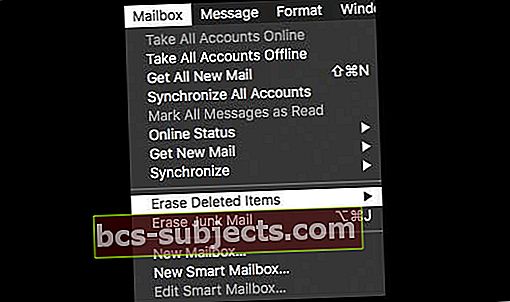
- Může také pomoci kontrola / ověření pevného disku pomocí Disk Utility
Odeberte stažené soubory z počítače Mac
Vyčistíme složku Stažené soubory a uvidíme, jestli to má v tomto „jiném“ úložišti rozdíl.
- Otevřeno Nálezce
- Vybrat Jít Jídelní lístek

- Vybrat Soubory ke stažení
- Vyberte soubory, které chcete odebrat
- Kliknutím pravým tlačítkem (nebo s klávesou Control) otevřete rozbalovací nabídku
- Vybrat Přesunout do koše
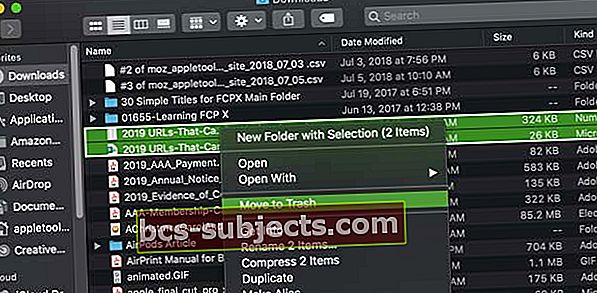
Postupujte podle doporučení úložiště macOS
- V Nabídka Apple> O tomto počítači Mac> Úložiště, klikněte na Tlačítko Spravovat zobrazit doporučení ve správě úložiště Macu (toto tlačítko Správa je k dispozici pouze v macOS Sierra nebo novějším.)
- V tomto článku najdete tipy na používání těchto nástrojů pro doporučení úložiště, které jsou k dispozici v systému macOS. Jak používat doporučení a optimalizaci úložiště v systému macOS
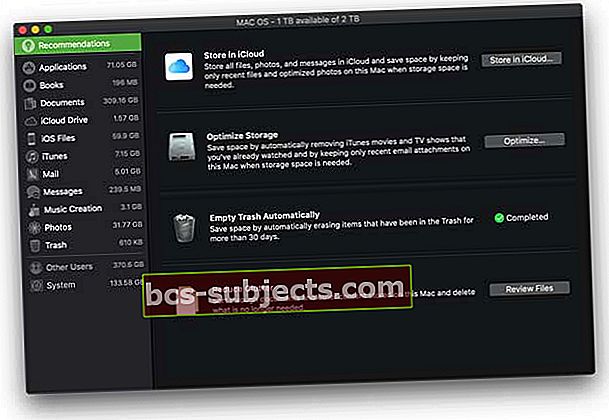
Ručně vymažte soubory mezipaměti na Macu
- Nejprve zavřete všechny aplikace na Macu
- Otevřete vyhledávač
- Vybrat Přejít> Přejít do složky
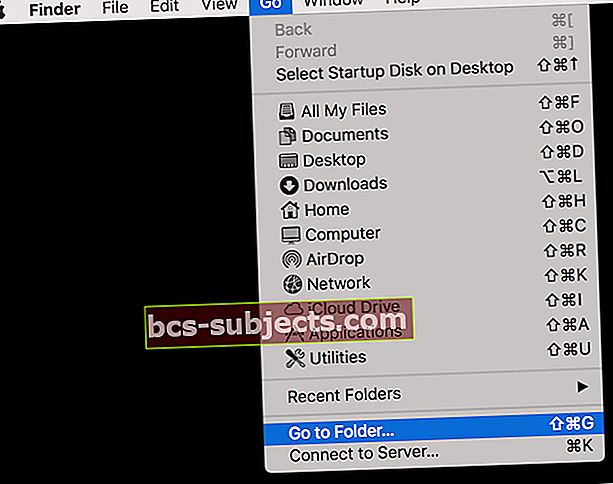
- Vepište ~ / Library / Cache
- Stiskněte klávesu Option a klikněte a přetáhněte složku Cache na plochu nebo do jiné složky (vytvoří se kopie, kterou můžete obnovit, pokud věci nefungují)
- Vyberte všechny soubory ve složce mezipaměti knihovny
- Přetáhněte je do koše
- Apop-up vás požádá o potvrzení, že chcete odstranit všechny tyto soubory. Zadejte heslo správce k ověření
- Vysypat koš
Odeberte ze svého počítače Mac soubor spánku
- Místo na pevném disku můžete uvolnit smazáním souboru spánku Macu. Tento soubor můžete odebrat, protože se znovu automaticky vytvoří, až příště přejde Mac do režimu spánku.
- Spouštěcí terminál (Aplikace> Nástroje> Terminál); zadejte: sudo rm / private / var / vm / sleepimage
Odstraňte staré zálohy iPhone, iPad a iPod z počítače Mac

- Možná budete chtít odebrat zálohy zařízení iOS (pokud nějaké máte). Složka, do které lze získat přístup k zálohovaným datům, přejdete na ~ / Knihovna / Podpora aplikací / MobileSync / Zálohování /